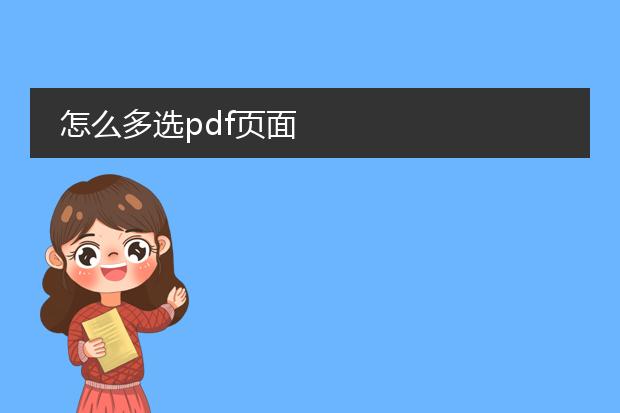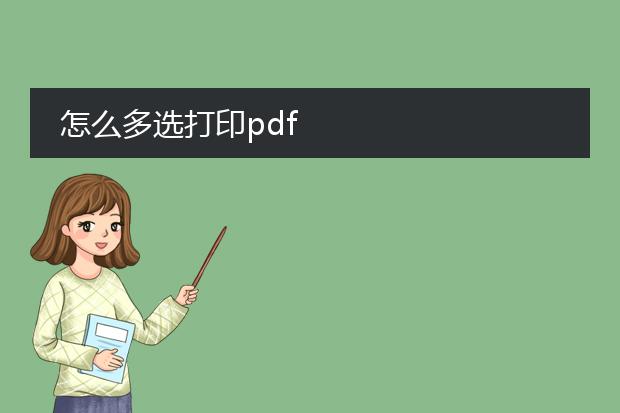2025-01-31 03:26:56

《如何选中多个
pdf文件一起打印》
在电脑上选中多个pdf文件一起打印是个便捷的操作。如果是windows系统,首先打开包含pdf文件的文件夹。按住ctrl键,然后用鼠标逐个点击想要打印的pdf文件,这样就可以选中多个不连续的文件;若要选择连续的多个pdf文件,可先点击第一个文件,再按住shift键并点击最后一个文件。选好后,右键点击其中一个被选中的文件,选择“打印”选项。在打印设置里,你可以根据需求调整打印份数、纸张大小等参数,最后点击“打印”按钮即可。mac系统操作类似,先在访存器中选中多个pdf文件,再通过右键或快捷键找到打印功能进行相关设置并打印。这种方式节省时间,提高效率。
怎么多选pdf页面
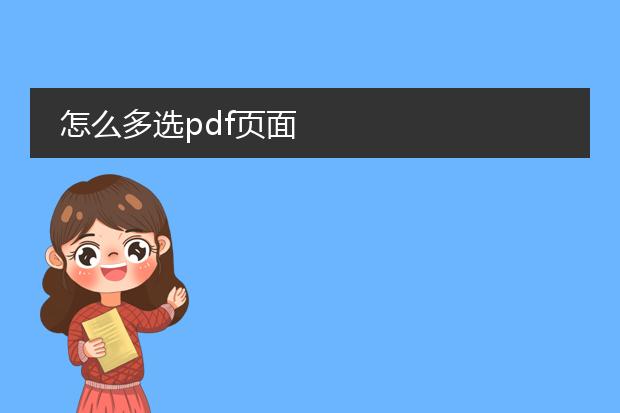
《如何多选pdf页面》
在处理pdf文件时,有时需要对多个页面进行操作,多选pdf页面有以下常见方法。
如果使用adobe acrobat软件,打开pdf后,在左侧的页面缩略图区域操作。按住ctrl键(windows系统)或command键(mac系统),然后用鼠标点击想要选择的页面缩略图,即可逐个选中多个不连续的页面;若要选择连续的多个页面,可先点击起始页面缩略图,然后按住shift键再点击末尾页面缩略图,这样起始到末尾间的所有页面都会被选中。
有些pdf阅读器也提供类似功能,虽然操作可能稍有差异,但基本原理相同。掌握这些多选页面的方法,能够方便我们对pdf文件中的多页进行复制、移动、删除等操作,提高处理pdf文件的效率。
多个pdf怎么全部打印出来

《多个pdf全部打印的方法》
当需要打印多个pdf文件时,有几种便捷的途径。如果是在电脑上,使用adobe acrobat软件,打开其中一个pdf文件后,在菜单中选择“文件” - “打开”,将其他pdf文件逐一添加进来。然后点击“打印”,在打印设置里可以选择打印范围,如全部页面,确认打印机及其他相关设置后,即可一次性打印所有pdf内容。
windows系统自带的打印功能也可实现。在文件资源管理器中,选中要打印的多个pdf文件,右键点击,选择“打印”,系统会按照默认设置逐个打印这些pdf。
而在mac系统下,使用预览程序打开多个pdf文件,再选择打印命令,同样能轻松将多个pdf文件全部打印出来。
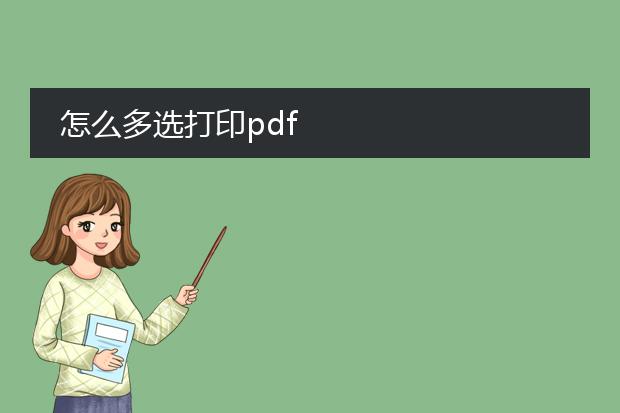
《如何多选打印pdf》
打印pdf文件时,多选打印可以提高效率。首先,使用adobe acrobat reader等专业pdf阅读软件打开文件。在软件界面中,查看左侧的页面缩略图栏,如果没有显示,可以在视图菜单中找到并开启。然后,按住ctrl键(windows系统)或者command键(mac系统),逐个点击想要打印的页面缩略图来进行多选。选中后,点击打印选项,在打印设置中,确保“页面范围”选择的是“所选页面”,之后根据需求设置打印份数、纸张大小、打印质量等参数,最后点击“打印”即可完成多选页面的pdf打印。这样就避免了打印整个pdf文件,节省资源的同时也满足了特定页面打印的需求。